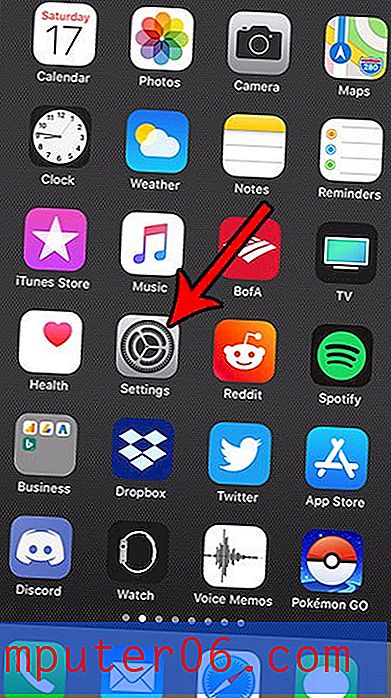Slik slår du av prediktiv tekst på iPad-tastaturet
Mobiltelefonselskaper har lenge lett etter nye måter å øke hastigheten og forbedre nøyaktigheten som tekstmeldinger skrives inn med. På grunn av likhetene mellom iPad og iPhone, deler den noe av iPhone-funksjonaliteten, inkludert funksjoner som Predictive texting som er ment å forbedre tekstmeldingsopplevelsen.
Men den prediktive linjen tar en betydelig mengde plass på skjermen, og du kan finne ut at du foretrekker å skrive uten å bruke den. Heldigvis er ikke Predictive-funksjonen på iPad noe du bare sitter fast med, og du kan velge å slå den av hvis du ønsker det. Så fortsett å lese nedenfor for å finne ut hvor denne innstillingen ligger slik at du kan deaktivere den.
Fjern den prediktive linjen over iPad-tastaturet
Trinnene i denne guiden ble utført på en iPad 2, i iOS 8.3. Disse samme trinnene fungerer for andre iPad-modeller som kjører iOS 8 eller høyere.
Merk at den prediktive tekstfeltet også kan minimeres ved å banke på den og dra den ned. Du kan lese denne artikkelen for mer informasjon om hvordan du skjuler den.
- Trinn 1: Åpne Innstillinger- menyen.
- Trinn 2: Velg alternativet Generelt fra kolonnen til venstre på skjermen.
- Trinn 3: Bla nedover og velg tastaturalternativet fra høyre panel.
- Trinn 4: Trykk på knappen til høyre for Predictive for å slå den av. Du vil vite at den er slått av når det ikke er grønn skyggelegging rundt knappen. For eksempel er alternativet Predictive keyboard slått av på bildet nedenfor.
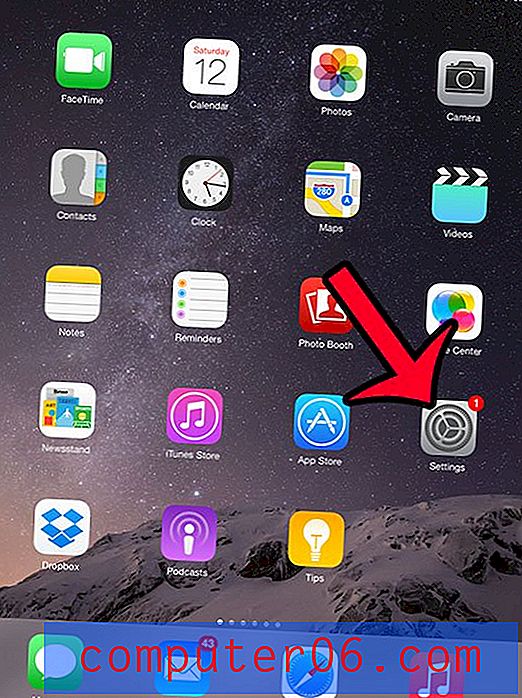
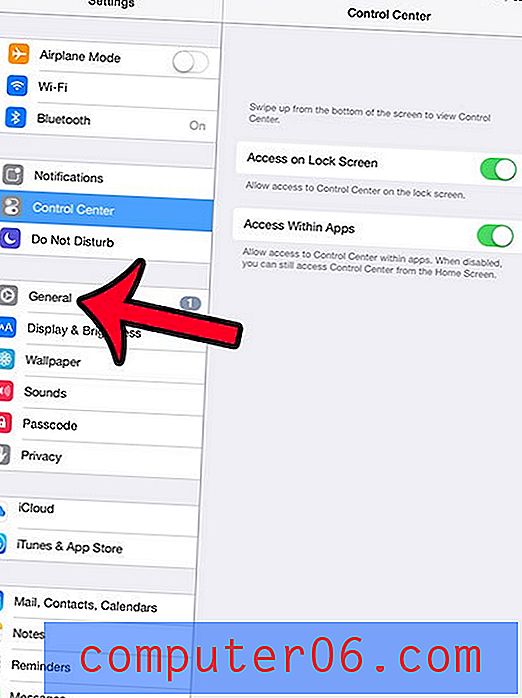
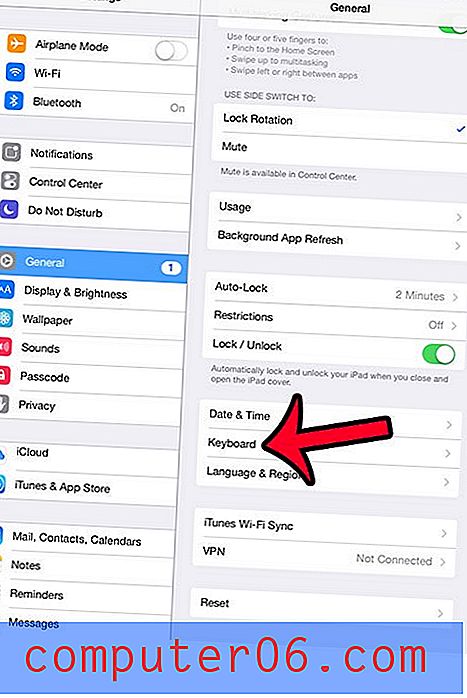
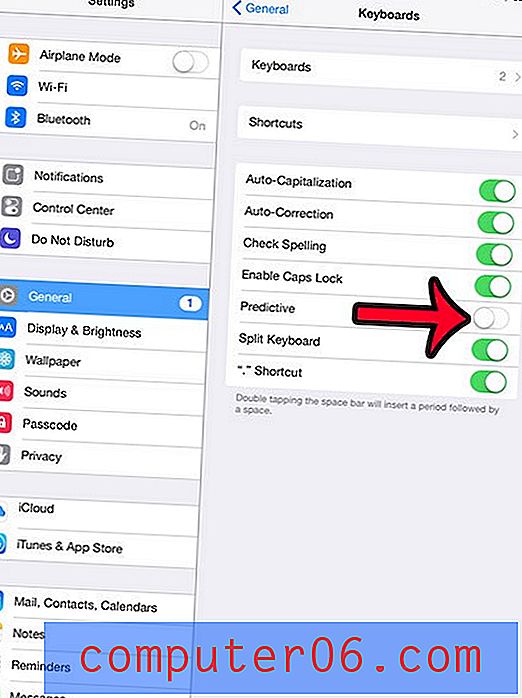
Går tekstmeldingene du mottar på iPhone også til iPad-en? Hvis dette er noe du ikke vil skje, kan du klikke her og lære hvordan du kan deaktivere den funksjonaliteten på iPad.